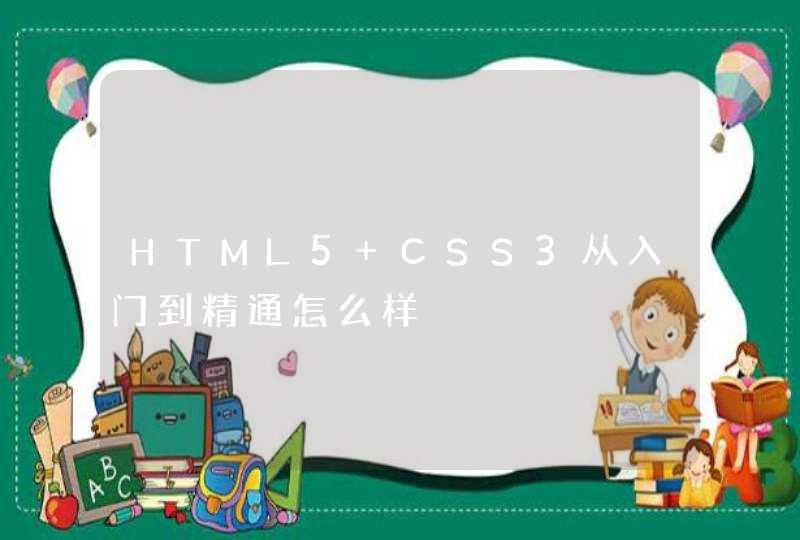电脑放大屏幕方法如下:
首先点击电脑桌面的开始菜单,在开始菜单栏内找到“齿轮状”图标,如果找不到开始菜单,也可以按键盘上的Win键,直接呼出开始菜单。如下图。
点击齿轮状图标后,可以进入到电脑的设置系统内,如下图。因为显示屏(分辨率)的大小属于电脑的显示功能,所以我们要在系统设置选项内找到关于“显示”的设置,点击系统。如下图。
点击系统选项以后,在左侧的子菜单栏里找到“显示”选项,然后点击它。如下图。
点击完显示选项以后,下拉详情页菜单,找到“缩放与布局”。如下图。
然后点击“显示分辨率”,对选项内的分辨率进行调整,就可以放大或缩小显示屏(分辨率)了。如下图。
可以根据自己的需求进行调整或修改。另外,修改完毕之后,如果认为系统图标较小,也可以点击“高级缩放比例”。如下图。
点击高级缩放比例以后,将“允许Windows尝试修复应用,使其不模糊”这个选项打开,然后将自定义缩放比例修改成175%以下即可。如下图。
问题一:电脑怎么缩放屏幕大小 1.先在电脑的桌面上点击鼠标右键。 2.之后你会看到一个对话框。 3.用鼠标右键点击对话框 *** 的“设置”。 4.之后会谈出一个新的对话框。 5.之后在对话框中间部位找到“屏幕分辨率”。 6.将“屏幕分辨率”设置为 1280 x 800 像素(也就是“多”)。 7.之后用鼠标右键点击对话框最下方的应用。 8.之后用鼠标右键点击保存设置即可。 希望以上对你有帮助。
问题二:电脑屏幕放大了怎么缩小 这些在属性里都可以调的
问题三:电脑屏幕变小如何放大 调节分辨率,在桌面空白处右键,选择属性或者比例和分辨率 进去里面设置
问题四:我的电脑屏幕放大了 怎么缩小 电脑屏幕大小切换的方法如下:
1在电脑桌面右键点击屏幕分辨率选项。
2点击分辨率(R)的选项,向下调节分辨率,屏幕就会缩小。
问题五:电脑屏幕小怎么放大 1.打开控制面板,选择调整屏幕分辨率。
2.定位到分辨率一栏。
3.拖动滑块珐最大值,点击应用。
4.点击保留更改完成设置。
问题六:电脑屏幕被放大了怎么调小,要详细解释.谢谢 桌面上右键属性 设置里 把分辨率调高
问题七:电脑显示器字小,怎样放大 桌面空白处点右键,选择属性――外观――在字体大小里调整你需要的字大小,确定就可以了!希望能帮到你!
问题八:怎样让电脑屏幕缩小? 哦。 楼主 这是你电脑分辨率的问题。 请问你用的是WIN7 系统还是XP的呢? 如果是XP 单击右键选择属性,弹出桌面属性对话框,选择设置,单击高级,点击适配器,
再点击列出所有模式,就可以在里面选择显示器的刷新率了. 如果是WIN7 直接鼠标右键 。 你就会看到 屏幕分辨饥可以在里面改了
问题九:电脑屏幕上面的文字太小,怎样放大 桌面上的字或图标变大
1、右击桌面选属性/设置,看看分辨率设置是否合适。Win78是: 开始/控制面板/外观和个性化/调整屏幕分辨率/选分辨率下拉列表中合适的分辨率按应用,在选“保持”使用新的分辨率,或选还原到以前的分辨率(如果改不了分辨率,可能是显卡驱动出问题了,请重新安装合适的显卡驱动)。
2、有时是显卡驱动问题引起的,如果是,下载安装显卡驱动(驱动有随电脑自带的,有官方网站下载的,软件有驱动精灵、驱动人生、超级兔子等软件)。
3、按“Ctrl”键不动,在上下滚动鼠标滚轮可以调节桌面上的图标或字的大小。
4、如果是网页,看看右下角的缩放比例是否合适。
5、右键桌面选查看,在选大、中、小图标(Win78),右击桌面选外观/高级/在项目中选图标修改大小(XP)。
6、右击桌面选属性/外观,选字体大小的下拉列表,选“正常”按应用即可。
7、还是不行,还原一下系统或重新安装操作系统。
使用系统自带的系统还原的方法:
系统自带的系统还原:“开始”/“程序”/“附件”/“系统工具”/“系统还原”,点选“恢复我的计算机到一个较早的时间”,按下一步,你会看到日期页面有深色的日期,那就是还原点,你选择后,点击下一步还原(Win78还原系统,右击计算机选属性,在右侧选系统保护,系统还原,按步骤做就是了,如果有还原软件,也可以用软件还原系统)。
问题十:电脑屏幕如何缩小,桌面文件都放大了,再放小一点 右击,查看,小图标。